ここ数年、生成AI技術の目覚ましい発展により、誰でも直感的にデザインが行える環境が整ってきました。
特にアイコン制作は、これまで専門知識が必要とされていた分野でしたが、今では初心者でも短時間で高品質なビジュアルを生成できるようになっています。
この記事では、生成AIによるアイコンの作り方として、生成AIの活用方法からおすすめツール、実践的な操作手順、プロンプトの作成ポイント、注意すべき法的観点までを詳しく解説します。
生成AIでアイコンを作るとは?
生成AIとは、テキストで入力した説明文(プロンプト)をもとに、自動的に画像やイラストを生成してくれる人工知能のことを指します。
これをアイコン制作に応用することで、ユーザーは手描きやデザインツールを使わずとも、理想的なビジュアルを作成することができます。
特に、ビジネス資料やアプリ、ウェブデザイン、SNS用のビジュアルにおいて、迅速にクオリティの高いアイコンを量産できる点が注目されています。
AIアイコン作成におすすめのツール
AIでアイコンを作るためのツールにはさまざまな種類があります。
以下に代表的なものをご紹介します。
- Canva(Magic Media):初心者に最適で、無料プランでも多機能。
- Bing Image Creator(Copilot):DALL·E 3ベース。会話形式の操作が可能。
- Midjourney:Discordを利用。芸術的な表現に強い。
- MyEdit / Vivid AI:日本語対応でスマホにも最適。
- Adobe Firefly:商用利用にも強く、プロ品質の出力が可能。
- Stable Diffusion系:上級者向け。細かくカスタマイズ可能。
各ツールには、無料枠の有無や商用利用の可否、操作の簡単さなどに違いがあるため、用途や目的に応じた選択が重要です。
生成AIアイコンの作り方ステップ
基本的な作成フローは以下のとおりです。
- 目的や用途に合ったAIツールを選ぶ
- 作りたいアイコンの内容を文章で記述(プロンプト作成)
- スタイルや色、サイズなどを設定
- AIに画像生成を指示
- 生成された結果を確認し、必要があれば再生成
- 完成した画像をダウンロード(PNG、SVGなど)
多くのツールでは、複数のバリエーションを一度に生成してくれるため、選んで調整することで理想のアイコンに近づけることができます。
良いプロンプトを作るコツ
生成結果の質は、プロンプトの出来に大きく左右されます。
以下を意識してみましょう。
- 主題:何を描いてほしいのか(例:飛んでいる鳥、チェックマーク)
- スタイル:ベクター、フラット、3D、ピクセルアートなど
- 色・背景:青色、白背景、影なしなど
- 不要な要素の排除:背景なし、文字なし、人物なしなど
プロンプト例
白背景に青い円形の中に配置されたシンプルなチェックマークアイコン、フラットスタイル、影なし
AIアイコンの活用シーン
AIで作成したアイコンは、以下のような場所で活躍します。
- ブログ・ウェブサイトのアイキャッチ
- アプリのメニュー・UI用アイコン
- SNS投稿やYouTubeサムネイル
- スライド資料やプレゼンの補足ビジュアル
- マーケティング素材や広告のビジュアル要素
- プロフィール用のアバターやオリジナルキャラ
商用利用と著作権に関する注意点
生成されたアイコンを商用で利用する場合は、必ずツールの利用規約を確認しましょう。
無料ツールには特に注意が必要です。
商用利用OKなツールの例
- Adobe Firefly(Creative Cloud契約が必要)
- Canva Pro(テンプレート使用時の規定あり)
注意が必要なツール
- Midjourney(有料プランのみ商用可)
- Bing Image Creator(規約によって制限あり)
商標・著作権に配慮して、有名キャラやロゴに似すぎないようなプロンプト作成も心がけましょう。
まとめ
誰でもAIで高品質なアイコンが作れる!
生成AIの登場により、これまでプロに頼るしかなかったアイコン作成が、誰でも手軽に行える時代になりました。
無料ツールからスタートし、少しずつプロンプト作成に慣れることで、表現力の高いオリジナルアイコンを自在に作成できるようになります。
コストを抑えながら、魅力的で統一感のあるデザインを短時間で手に入れたい方にとって、AIツールの活用は非常に心強い味方となるでしょう。
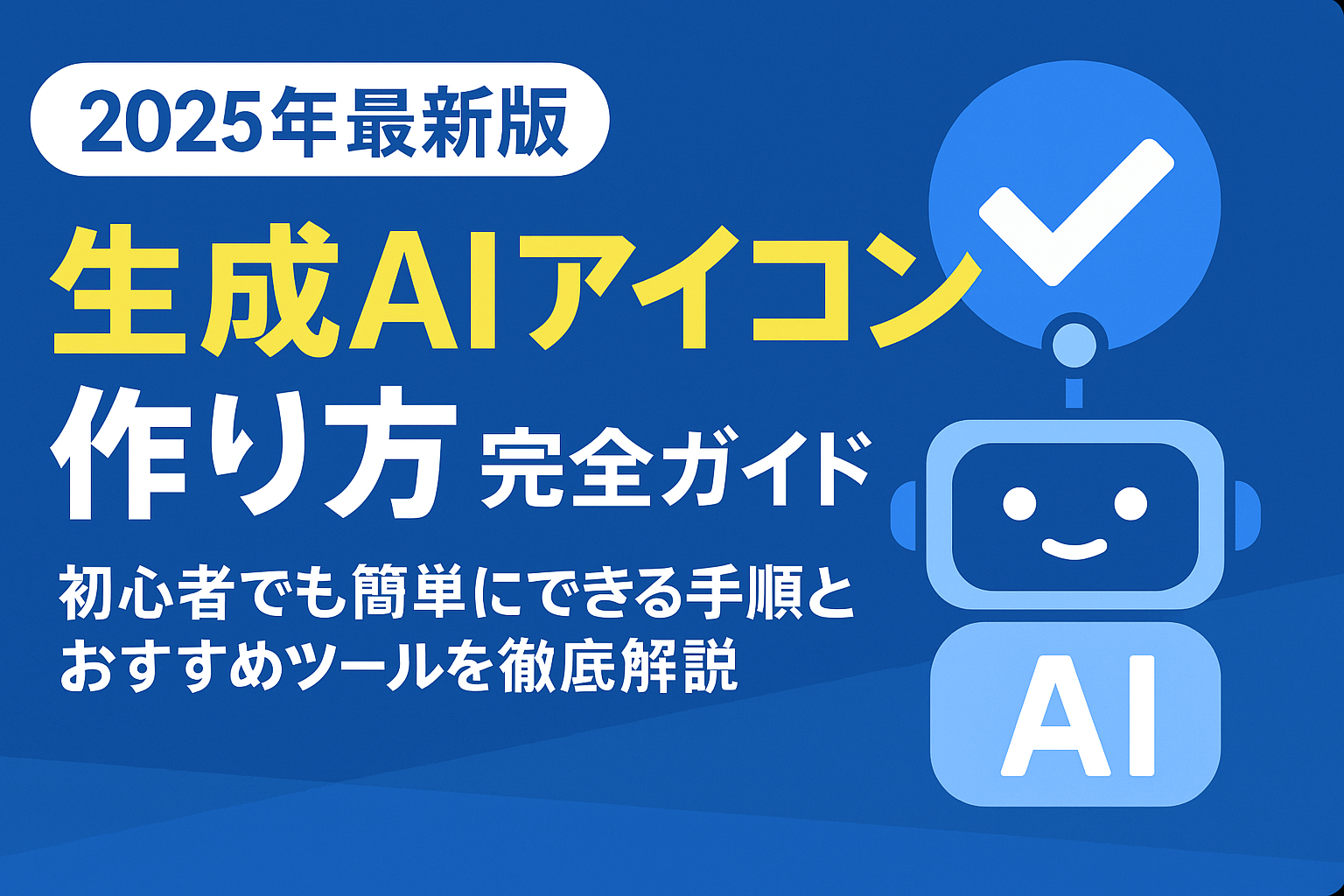

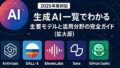
コメント